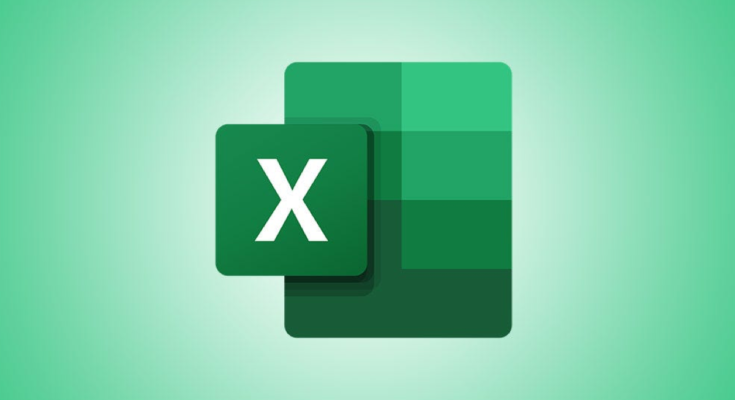Reexibir todas as linhas em uma planilha do Microsoft Excel é tão fácil quanto pressionar um atalho de teclado ou usar um botão na faixa de opções. Nós lhe mostraremos como.
Índice
Como reexibir todas as linhas no Excel com um atalho
Para mostrar linhas ocultas em sua planilha, inicie-a com o Microsoft Excel . Em seguida, acesse a planilha onde está o conteúdo oculto.
Selecione toda a planilha pressionando Ctrl+A (Windows) ou Command+A (Mac). Alternativamente, clique no botão “Selecionar tudo” no canto superior esquerdo da planilha.
Enquanto sua planilha estiver selecionada , exiba todas as linhas usando este atalho: Ctrl+Shift+9. Ou clique com o botão direito em uma célula selecionada e escolha “Mostrar” no menu.
Como reexibir todas as linhas e colunas no Excel
Como alternativa, na guia “Página inicial” do Excel na faixa de opções, clique na opção Formatar > Ocultar e exibir > Mostrar linhas. Isso também funciona para
O Excel tornará todas as suas linhas ocultas visíveis novamente na sua planilha. Está tudo pronto.
Como reexibir linhas específicas no Excel
Para revelar apenas linhas específicas e manter todos os outros itens ocultos invisíveis, use o método a seguir.
Para exibir uma linha específica, clique no cabeçalho da linha que está acima da linha oculta. Por exemplo, para exibir a linha
6 , clique no cabeçalho da linha
5 .
Agora, pressione e mantenha pressionada a tecla Shift no teclado e clique no cabeçalho da linha que está abaixo da linha oculta. No exemplo acima, você clicará no cabeçalho da linha
7 (enquanto a tecla Shift estiver pressionada).
Você mantém pressionada a tecla Shift e clica no cabeçalho de uma linha, pois isso seleciona todas as linhas entre os itens clicados. Isso também seleciona seu conteúdo oculto, que você exibirá na etapa seguinte.
Clique com o botão direito no cabeçalho de uma linha selecionada e, no menu aberto, escolha “Mostrar”.
E é isso. O Excel exibiu o conteúdo selecionado e agora você pode trabalhar com ele da maneira que desejar .
Quer exibir todas as suas colunas do Excel também? Confira nosso guia.